Obs: I nästa ämne du kommer att läsa kommer du att lära dig om: 5 lösningar för att fixa QUOTA UNDERFLOW-fel i Windows PC
- QUOTA UNDERFLOW-felet kan lösas efter uppdatering av Windows 10 till den senaste versionen. Observera att uppdatering av Windows 10 kanske inte löser ditt problem, men det är fortfarande en bra praxis som kommer att hålla dig från de flesta inkompatibilitetsproblem.
- Detta fel kan orsakas av föråldrade drivrutiner och för att åtgärda detta fel är det viktigt att installera de senaste drivrutinerna. Du kan ladda ner all nödvändig drivrutin från maskinvarutillverkaren eller via Enhetshanteraren.
- BSoD-fel är komplexa eftersom de kan orsakas av många faktorer. Om du hittar en annan, besök vår BSoD Problem Hub för att hitta en lösning.
- Besök vår Windows 10-felsektion för eventuella lösningar på sådana problem.

BSoD-fel orsakas vanligtvis av felaktiga hårdvaru- eller mjukvarukonflikter. Dessa fel kan vara ganska allvarliga och kan till och med hindra dig från att komma åt Windows 10. KVOTA UNDERFLÖDE är ett av dessa fel, men lyckligtvis finns det flera tillgängliga lösningar som kan hjälpa dig med det här problemet.
Hur kan jag fixa QUOTA UNDERFLOW BSOD i Windows 10?
- Se till att Windows är uppdaterat
- Uppdatera dina drivrutiner
- Kör maskinvarufelsökaren
- Kör SFC quet scan
- Kör DISM
- Avinstallera all nyligen tillagd programvara eller hårdvara
- Ta bort ditt antivirusprogram
- Kontrollera din hårdvara
Hur kan jag åtgärda KVOTA UNDERFLÖDE-felet?
Lösning 1 – Se till att Windows är uppdaterat
Vanligtvis orsakas dessa problem av inkompatibilitet med hårdvara eller programvara och för att förhindra att de dyker upp måste du uppdatera Windows 10 regelbundet.
Microsoft löser ständigt hård- och mjukvaruproblem och för att uppnå den mest stabila och felfria lösningen Windows 10-upplevelse är mycket viktigt att du installerar uppdateringar regelbundet.
Vissa användare rapporterade att deras problem med QUOTA UNDERFLOW-felet löstes efter att ha uppdaterat Windows 10 till den senaste versionen. Observera att uppdatering av Windows 10 kanske inte löser ditt problem, men det är fortfarande en bra praxis som kommer att hålla dig från de flesta inkompatibilitetsproblem.
Lösning 2 – Uppdatera dina drivrutiner
Som vi nämnde kan QUOTA UNDERFLOW-felet orsakas av en föråldrad drivrutin och för att fixa detta är det viktigt att installera den senaste drivrutinen. Du kan ladda ner all nödvändig drivrutin från maskinvarutillverkaren eller via Enhetshanteraren.
För att uppdatera drivrutinen från Windows 10, gör följande:
- Tryck Windows-tangent + och välj Utrustningshantering.
- Med Enhetshanteraren öppen, lokalisera den problematiska enheten, högerklicka och välj Uppdatera drivrutinen. Du måste upprepa detta steg för flera enheter tills du hittar den som orsakar dig problem.
Uppdatera drivrutiner automatiskt
Att söka efter drivrutiner på egen hand kan vara tidskrävande. Därför rekommenderar vi att du använder ett verktyg som gör detta automatiskt. Genom att använda automatisk drivrutinsuppdatering sparar du besväret med att manuellt söka efter drivrutiner och kommer alltid att hålla ditt system uppdaterat med de senaste drivrutinerna.
Tweakbit Driver Updater (godkänd av Microsoft och Norton Antivirus) hjälper dig att automatiskt uppdatera dina drivrutiner och förhindra skador på din dator genom att installera felaktiga drivrutinsversioner. Efter många tester har vårt team kommit fram till att detta är den bästa automatiserade lösningen.
Här är en snabbguide om hur du använder den:
- ladda ner och installera TweakBit. Uppdatering av drivrutiner

- När programmet har installerats börjar det skanna din dator efter inaktuella drivrutiner. Driver Updater kommer att kontrollera versionerna av dina drivrutiner installerade i sin molndatabas för de senaste versionerna och rekommenderar lämpliga uppdateringar. Allt du behöver göra är att vänta på att skanningen ska slutföras.
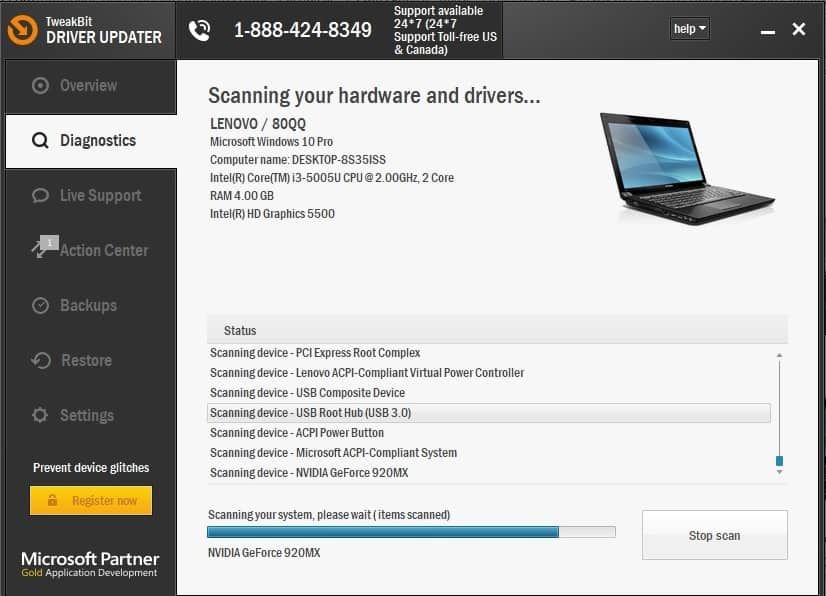
- I slutet av skanningen får du en rapport över alla drivrutiner som finns på din dator. Granska listan och se om du vill uppdatera varje styrenhet individuellt eller alla på en gång. För att uppdatera en kontrollenhet åt gången, klicka på länken Uppdatera kontrollenhet bredvid kontrollenhetens namn. Eller klicka bara på knappen Uppdatera alla längst ner för att automatiskt installera alla rekommenderade uppdateringar.

Notera: Vissa drivrutiner måste installeras i flera steg, så du måste trycka på knappen “Uppdatera” upprepade gånger tills alla deras komponenter är installerade.
Lösning 3 – Kör BSOD-felsökaren
Nästa sak vi ska prova är Windows 10:s eget felsökningsverktyg. Denna felsökare kan lösa olika systemproblem, inklusive BSoD-problem. Därför kan det också vara användbart vid hantering av KVOTA UNDERFLÖDE fel.
Så här kör du Windows 10-felsökaren:
- Öppna Konfigurationsapplikation Och gå till Uppdatering och säkerhet del.
- Välja Felsökning från menyn till vänster.
- Välja BSOD från den högra rutan och klicka Kör felsökaren.
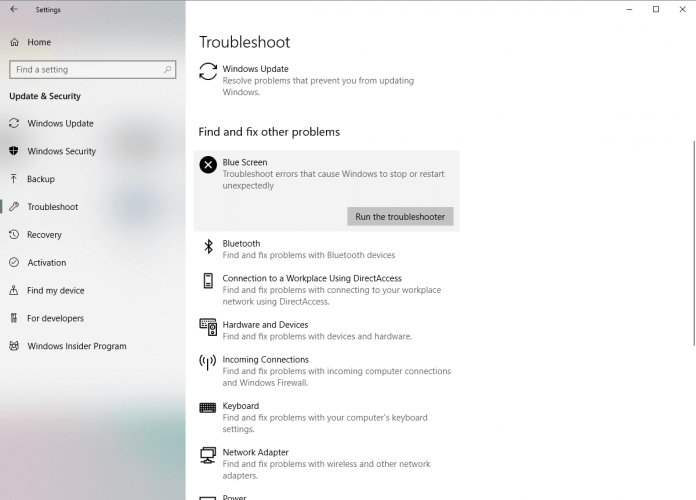
- Följ instruktionerna på skärmen för att slutföra felsökaren.
Lösning 4 – Kör SFC quet Scan
Om den inbyggda felsökaren inte gör jobbet, prova kommandoradens felsökare. Genom att skanna den SFC som körs genom ditt system letar man efter problem och löser dem under vägen. Det kan också vara användbart när man hanterar QUOTA UNDERFLOW-fel.
Så här kör du en Windows 10 SFC-skanning:
- Högerklicka på Start-menyknappen och öppna systemet (admin).
- Skriv följande rad och tryck på Enter: sfc / scannow
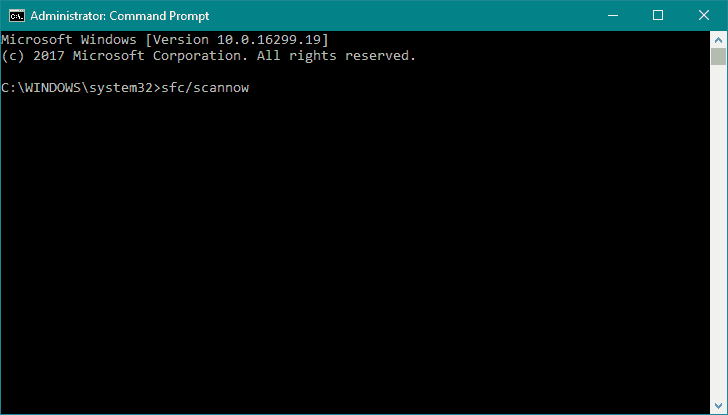
- Vänta tills processen är klar (det kan ta ett tag).
- Om en lösning hittas kommer den att tillämpas automatiskt.
- Stäng nu systemikonen och starta om datorn.
Lösning 5 – Kör DISM
Och det tredje felsökningsverktyget vi ska prova är DISM. Deployment Image Management and Service (DISM) är ett verktyg som exekverar systemets bilder igen. Således kan QUOTA_UNDERFLOW-felet lösas längs vägen.
Vi guidar dig genom standarden och proceduren för att använda installationsmediet nedan:
- Högerklicka på Start och öppna system (Admin).
- Klistra in följande kommando och tryck på Enter:
-
- DISM / Online / Ren bild / Återställ hälsa
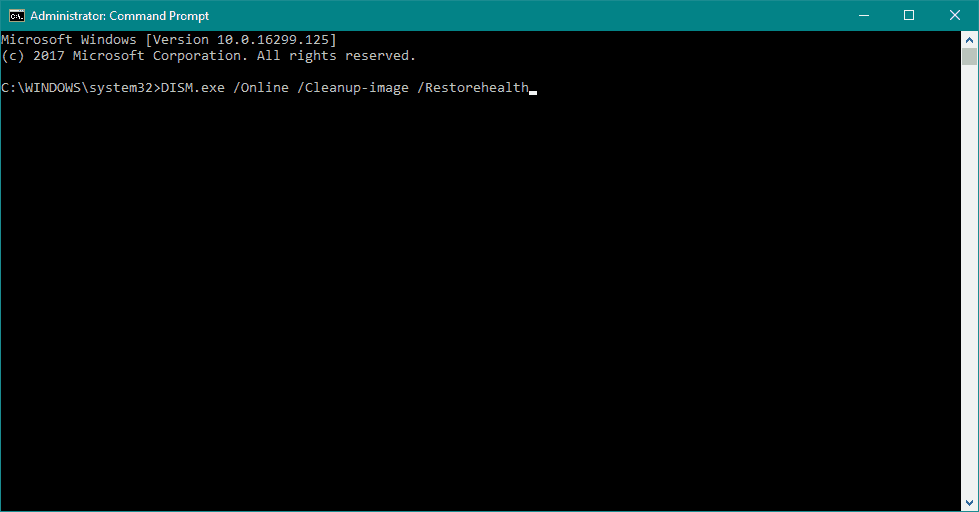
- DISM / Online / Ren bild / Återställ hälsa
-
- Vänta tills skanningen är klar.
- Starta om datorn och försök uppdateringen igen.
- Med Windows installationsmedia
- Sätt i din Windows installationsmedia
- Högerklicka på Start-menyn och välj Ikoner från menyn. system (admin).
- Skriv följande kommandon på kommandoraden och tryck på Enter efter varje kommando:
- lossa / online / bildrensning / scanhealth
- ta bort / online / ren bild / återställ
- Skriv nu följande kommando och tryck på Enter:
- DISM / Online / Cleanup Image / Återställ hälsa / Källa: WIM: X: SourceInstall.wim:1 / Begränsad åtkomst
- Se till att byta en X värde med enhetsbeteckningen monterad med Windows 10-installationen.
- När proceduren är klar startar du om datorn.
Lösning 6 – Avinstallera all nyligen tillagd programvara eller hårdvara
Om du nyligen har installerat någon mjukvara eller hårdvara kan det orsaka QUOTA UNDERFLOW BSOD-felet. Ibland är hårdvaran inte helt kompatibel med din dator och det kan orsaka detta BSoD-fel.
Om du kommer ihåg att ha lagt till ny hårdvara, som en ny trådlös nätverksadapter, hårddisk eller grafikkort, se till att ta bort den och kontrollera att systemet fungerar korrekt utan det.
När det gäller programvara, se till att ta bort all programvara som du har installerat under de senaste dagarna. Vissa program kanske inte är helt kompatibla med Windows 10 och det kan göra att QUOTA_UNDERFLOW BSoD-felet visas.
Även nyligen installerade drivrutiner kan ibland orsaka detta problem, så om du nyligen har uppdaterat några drivrutiner, försök att återgå till den tidigare versionen. För att gå tillbaka till den tidigare versionen, avinstallera helt enkelt drivrutinen genom att följa dessa steg:
- Tryck Windows-tangent + och välj Utrustningshantering från resultatlistan.
- När Enhetshanteraren öppnas måste du hitta drivrutinen du vill avinstallera.
- Höger musknapp förare och välj Avinstallera från menyn
- Omstart din dator för att slutföra processen.
Efter att ha tagit bort den problematiska drivrutinen kommer Windows 10 automatiskt att installera standarddrivrutinen. Om problemet är löst betyder det att BSOD-felet orsakas av en nyligen installerad drivrutin. Du kan prova att uppdatera din enhet, men se till att installera den tidigare drivrutinsversionen och inte den senaste.
Lösning 7 – Ta bort ditt antivirusprogram
I vissa fall kan antivirusprogram vara huvudorsaken till BSoD-fel, och många användare har rapporterat att QUOTA_UNDERFLOW-felet åtgärdades genom att ta bort deras för närvarande installerade antivirusprogram.
När du tar bort ditt antivirusprogram, var medveten om att vissa delar, till exempel nycklar och registerfiler kan finnas kvar på din dator, så det är bäst att använda ett lämpligt avinstallationsprogram. De flesta antivirusföretag har dessa verktyg på sina webbplatser, så ladda ner dem.
Det är värt att nämna att nästan alla antivirusprogram kan orsaka QUOTA_UNDERFLOW BSoD-fel, men vanligtvis orsakas dessa fel inte av McAfee, Avast, AVG och ibland Kaspersky.
Även om du inte använder något av verktygen som nämns ovan, bör du ändå försöka ta bort ditt antivirusprogram och kontrollera om det löser problemet.
Lösning 8 – Kontrollera din hårdvara
Användare har rapporterat att QUOTA_UNDERFLOW BSoD ofta orsakas av hårdvarufel. Enligt användare, efter att ha bytt ut RAM eller SSD, fixades den blå skärmen permanent.
Det är värt att nämna att nästan vilken hårdvarukomponent som helst kan göra att BSoD dyker upp, så för att hitta den felaktiga måste du göra en grundlig forskning.
Det finns flera verktyg, speciellt MemTest86+ som du kan använda för att testa ditt RAM-minne och allt du behöver göra är att ladda ner verktyget, installera det på ett USB-minne och starta upp din dator från den flash-enhet.
När din dator har startat startar du MemTest86+ och låter den köra i några timmar. Om du rapporterar ett fel betyder det att din RAM-modul inte fungerar som den ska och måste bytas ut.
BSoD QUOTA UNDERFLOW-felet kan vara besvärligt och orsakas i de flesta fall av ett maskinvarufel så du måste lokalisera den felaktiga hårdvaran och byta ut den. Innan du byter ut din hårdvara, se till att prova alla andra lösningar som nämns i den här artikeln.
FAQ: Läs mer om QUOTA_UNDERFLOW-fel
- Vad är QUOTA_UNDERFLOW-felet?
QUOTA UNDERFLOW-fel är ett BSoD-fel som kan orsakas av dåligt konfigurerade, gamla eller skadade enhetsdrivrutiner, skadat register på grund av senaste programvaruändringar, virus- eller skadlig kod och många andra problem.
- Hur kan jag åtgärda QUOTA_UNDERFLOW-felet?
Följ dessa steg för att lösa problemet: Se till att Windows är uppdaterat först, uppdatera sedan drivrutiner, kör felsökare för maskinvara, kör SFC- och DISM-sökningar, avinstallera all nyligen tillagd programvara eller hårdvara, ta bort ditt antivirusprogram och testa din hårdvara.
Felkod 0x21 är också känd som QUOTA_UNDERFLOW. Felkontroll QUOTA_UNDERFLOW har värdet 0x00000021.
Från anteckningsredigeraren: Det här inlägget publicerades ursprungligen i oktober 2018 och har sedan dess förnyats och uppdaterats i april 2020 för att ge fräschhet, noggrannhet och heltäckande.



